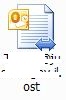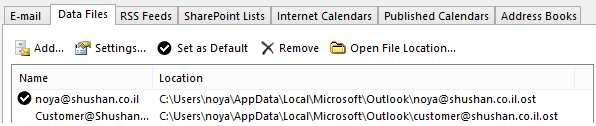הסבר מהו OST, יצירת קובץ PST וטעינת הקובץ
קובץ PST הוא "פירוש" של A Personal Folders file הוא מאחסן כמעט את כל פריטי האוטלוק לרבות הודעות והוא לרוב יימצא על המחשב, ארכיון אישי הוא בעצם קובץ PST
קובץ PST נראה כך:
מיקרוסופט ממליצה שלא לשמור קבצי PST על כונני רשת בגלל מצב שבו מאבד האוטלוק את הגישה לPST וקבצי מייל לא ישמרו בקובץ.
לרוב בקובץ PST הוא כאשר קיים ברשותכם אימייל מהספקית והמקום הפנוי בו הוא עד 200 מגה במקרה זה מייל זה יסתם דיי מהר ולא תוכלו לקבל מיילים חדשים
משתמשים רבים מגדירים כלל באוטלוק המעביר את כל המיילים לקובץ PST ובכך המיילים "יושבים" על המחשב ולא על השרת
Offline Outlook Data File .OST
כאשר האוטלוק מחובר לשרת ה Exchange הוא מוריד את כל המיילים וכל הפריטים למחשב על מנת לא להעמיס על שרת ה Exchange (במצב Chche) ולא לקבל זמני המתנה ארוכים עקב איטיות באינטרנט כאשר נכנסים לאוטלוק כל פעם מחדש
לכן האוטלוק מוריד משרת ה Exchange את כל הפריטים אל קובץ OST אשר נמצא על המחשב , הוא מוריד גם תיקיות אישיות, יומנים משותפים וכו'
כך נין להיכנס לאוטלוק במצב לא מקוון ולראות את כל הפריטים באוטלוק.
לרוב ניתבו של קובץ ה OST יהיה :
C:\Users\%UserName%\AppData\Local\Microsoft\Outlook
הקובץ נראה כך:
ובאוטלוק בהגדרות החשבון ניתן לראות שקובץ ברירת המחדל הוא הOST
אז אך פותחים קובץ PST ? או כמו שהרבה קוראים לזה אך אני פותח תיקיית ארכיון?
נלחץ על כפתור האופיס הנמצא בקצה בצד שמאל (או ימין באופיס העברי) או File
נלחץ על Account Settings
ושוב על Account Settings
נלחץ על הלשונית Data Files
ונלחץ על Add , בכפתור זה ניתן גם ליצור קובץ PST וגם לבצע טעינה של אחד
תוכלו כאן ליצור את הקובץ או לטעון אחד, אני יצור אחד בשם MyNewPst
ניתן לראות את הנתיב של הקובץ ואת הסיומת של הקובץ PST
אם נלחץ על התיקייה \ ארכיון \ קובץ PST (יש אנשים שנותנים כמה שמות לקובץ זה) נוכל ליצור תיקיות
ניתן לראות את "הארכיון" קובץ הPST שיצרנו סוג של תקיייה הדומה לתיקייה הראשית של האוטלוק וכל מייל שנכניס את תיקייה זו יהיה קיים בתוך קובץ ה PST ולכן אם נעביר את הקובץ על DOK נוכל לטעון אותו גם במחשב אחר!